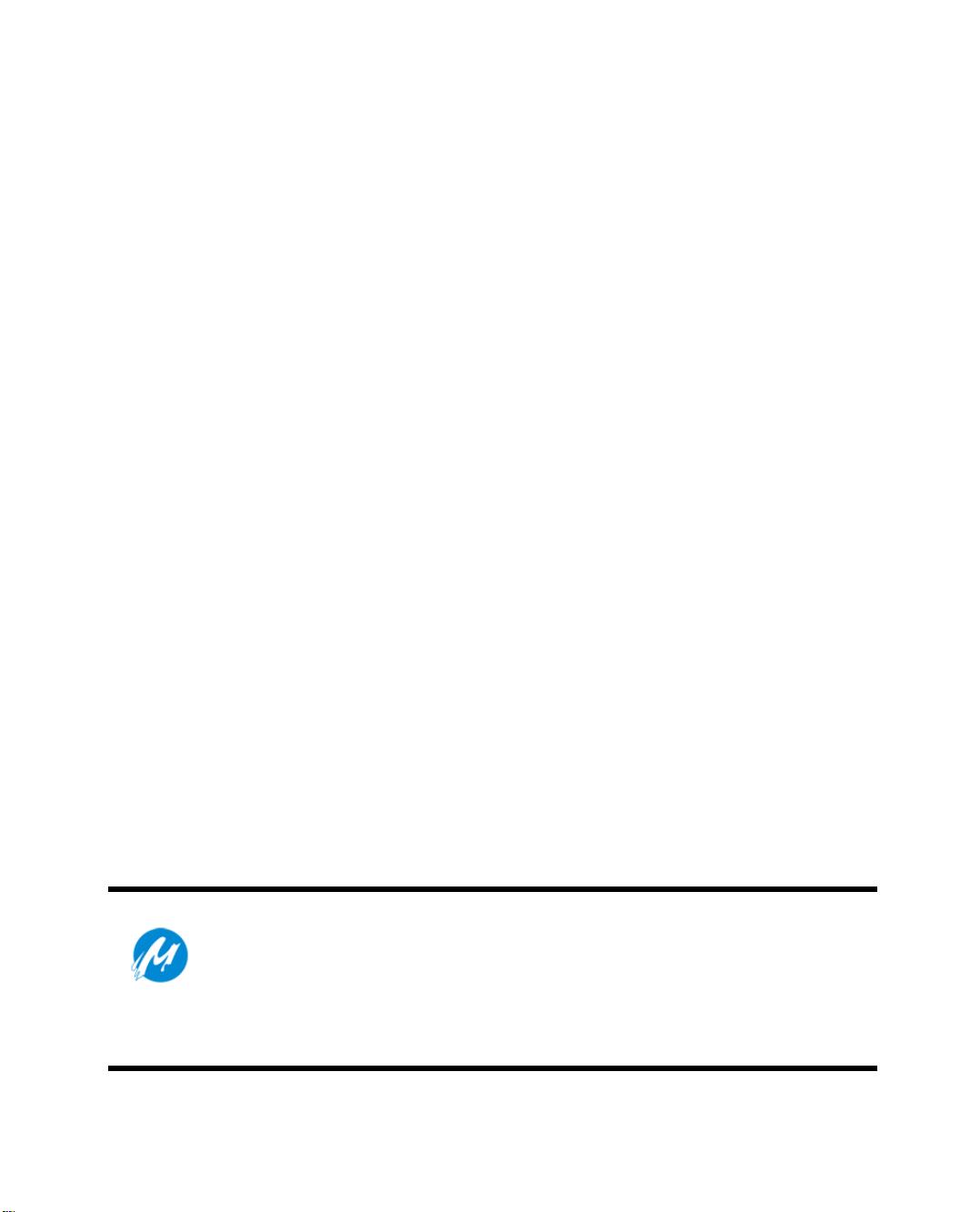MASTUDIO模拟器安装教程
需积分: 9 121 浏览量
更新于2024-09-11
收藏 456KB PDF 举报
"这是一份关于如何安装和使用MASTUDIO模拟器的教程,适用于Android开发。文档涵盖了从下载、启动模拟器到创建新的虚拟设备,以及安装MASTUDIO客户端的详细步骤。"
在Android开发中,模拟器是开发者测试应用程序的重要工具。MASTUDIO模拟器是一款绿色软件,无需安装即可使用。以下是详细的安装和使用教程:
1. **下载MASTUDIO绿色Android模拟器**
- 访问MASTUDIO官方网站的文件下载页面(http://www.mastudio.org/down/)来获取最新版本的模拟器。
- 下载完成后,解压缩文件到你希望存放的目录,这个版本的模拟器是绿色免安装版,解压即用。
2. **启动并创建模拟器**
- 找到并运行解压后的"SDKManager.exe",首次启动可能会出现"RefreshSources"界面,点击"Close"关闭。
- 接着会出现一个对话框,选择取消(Cancel)关闭它。
- 在左侧菜单选择"Virtualdevices"进入虚拟设备管理界面。
- 在虚拟设备列表中,点击"New..."按钮来创建新的模拟器。
3. **配置模拟器参数**
- 在新建模拟器的设置界面,你可以自定义SD卡大小(例如10M)、分辨率(如320x485,包含25像素的状态栏高度)和屏幕密度(例如160,代表抽象LCD密度)。
- 创建完成后,模拟器列表会显示新创建的设备,例如"htc",选中它启动模拟器。
4. **检查模拟器状态**
- 启动模拟器后,注意状态条上的3G标志。如果显示为X,表示没有3G信号,可能会影响网络功能。此时需要关闭模拟器并重新启动以确保网络可用。
5. **安装MASTUDIO客户端**
- MASTUDIO提供了不同版本的客户端,适用于不同的开发需求。
- 安装完成后,你可以使用这些客户端进行Android应用的开发和测试。
通过以上步骤,你将能够成功地在MASTUDIO模拟器上建立和配置Android虚拟设备,并安装所需的开发客户端。这不仅为开发者提供了一个便捷的测试环境,也使得跨平台的开发和调试成为可能。在实际操作中,根据个人电脑配置和项目需求,可能需要调整模拟器的参数以获得最佳性能。
点击了解资源详情
点击了解资源详情
点击了解资源详情
2012-10-21 上传
2014-05-15 上传
2012-12-14 上传
2011-11-30 上传
2011-08-16 上传
2010-04-02 上传
anser02911
- 粉丝: 0
- 资源: 2
最新资源
- C语言数组操作:高度检查器编程实践
- 基于Swift开发的嘉定单车LBS iOS应用项目解析
- 钗头凤声乐表演的二度创作分析报告
- 分布式数据库特训营全套教程资料
- JavaScript开发者Robert Bindar的博客平台
- MATLAB投影寻踪代码教程及文件解压缩指南
- HTML5拖放实现的RPSLS游戏教程
- HT://Dig引擎接口,Ampoliros开源模块应用
- 全面探测服务器性能与PHP环境的iprober PHP探针v0.024
- 新版提醒应用v2:基于MongoDB的数据存储
- 《我的世界》东方大陆1.12.2材质包深度体验
- Hypercore Promisifier: JavaScript中的回调转换为Promise包装器
- 探索开源项目Artifice:Slyme脚本与技巧游戏
- Matlab机器人学习代码解析与笔记分享
- 查尔默斯大学计算物理作业HP2解析
- GitHub问题管理新工具:GIRA-crx插件介绍